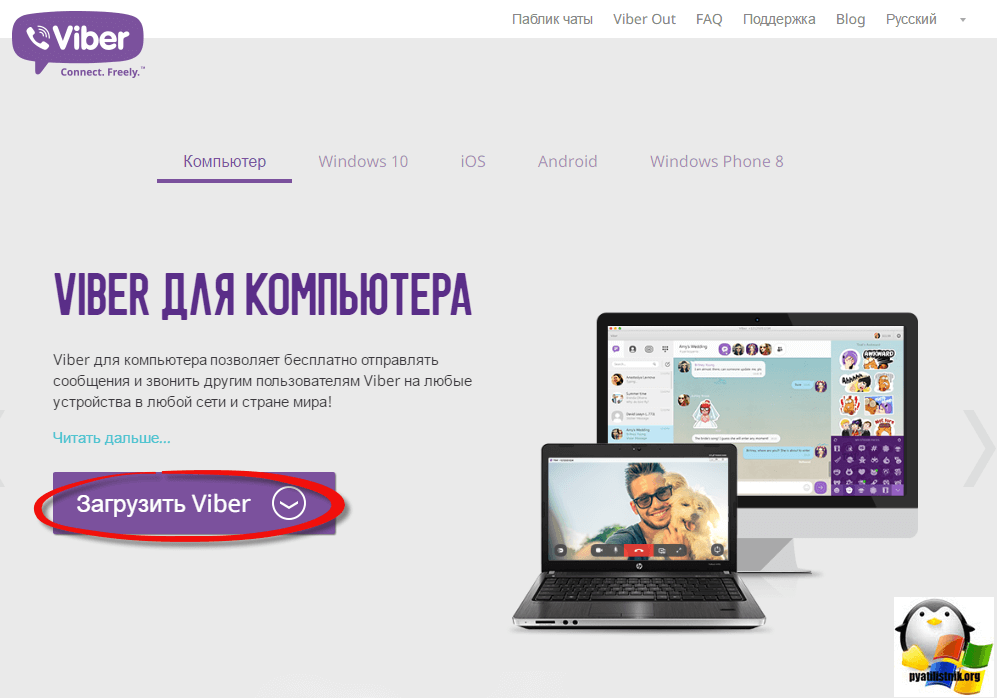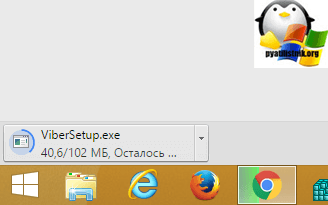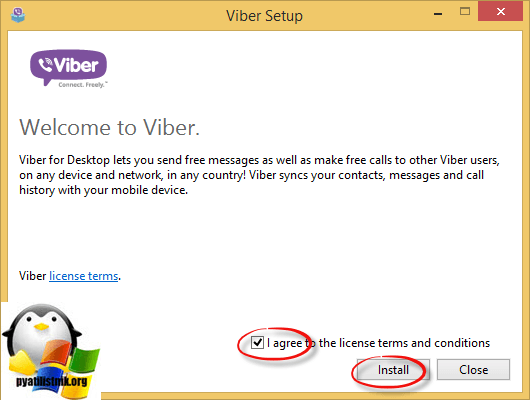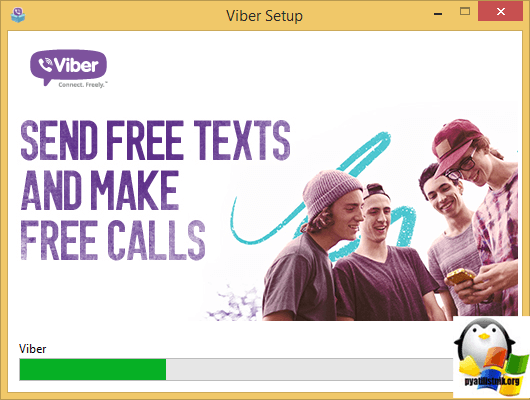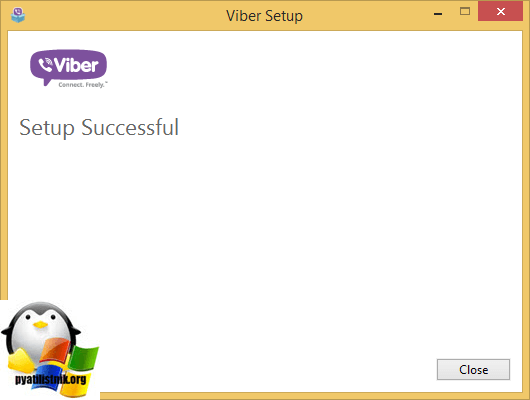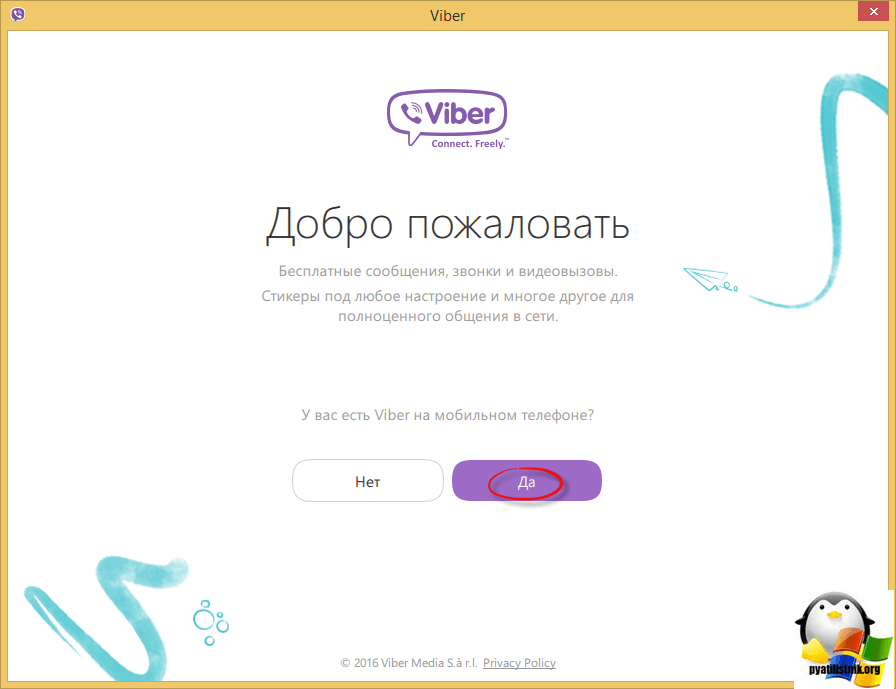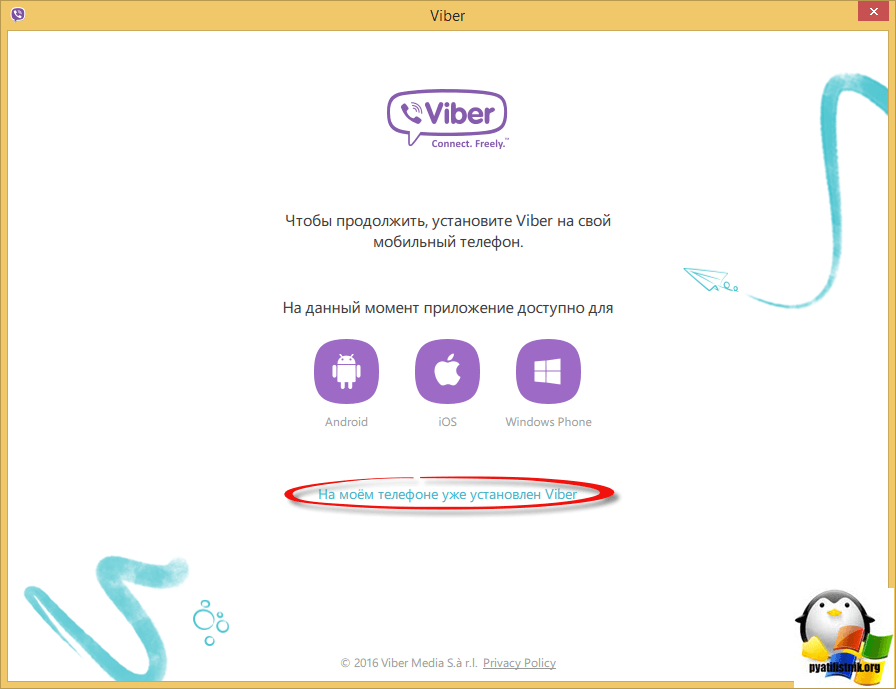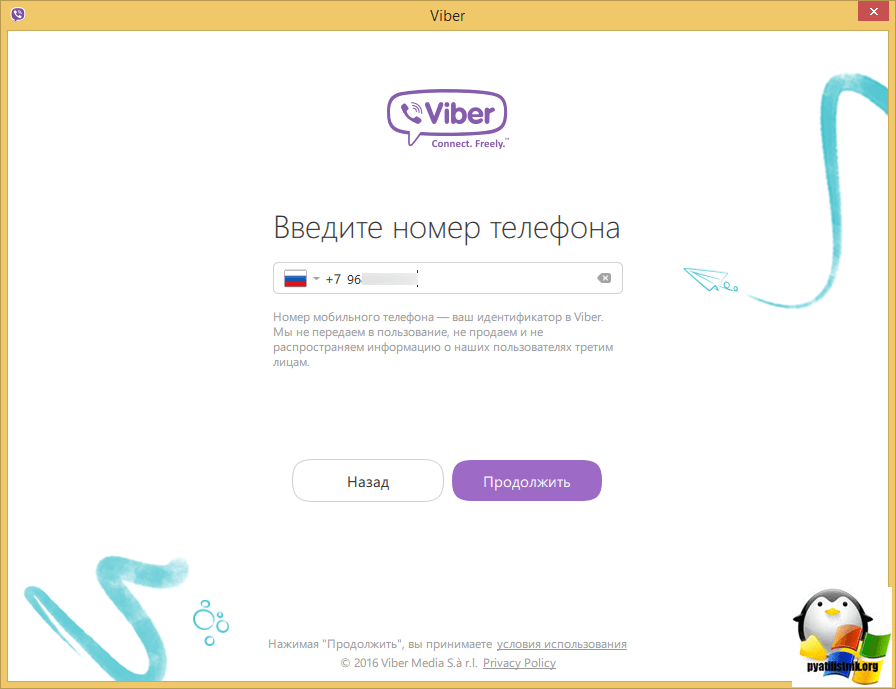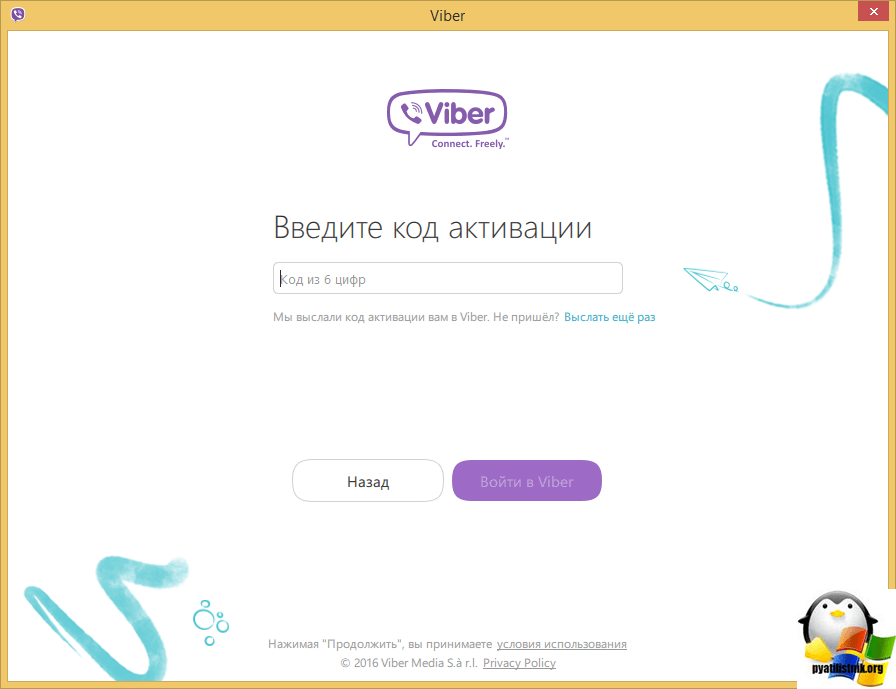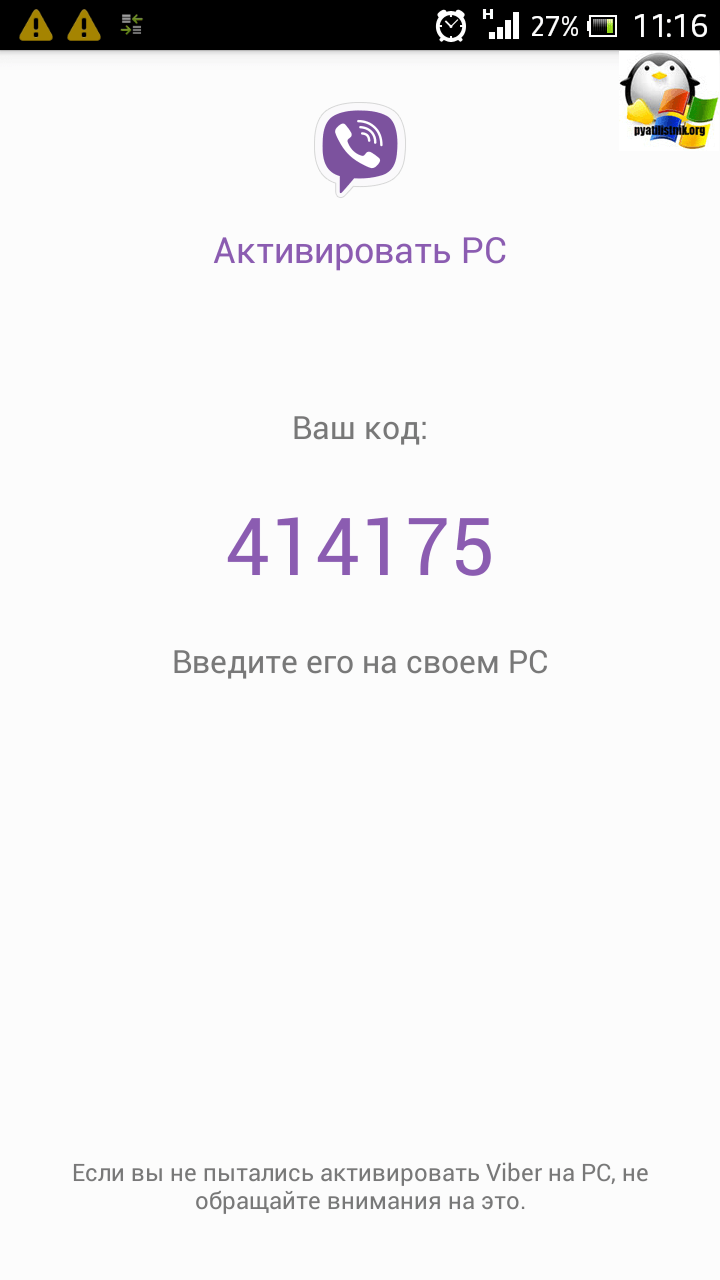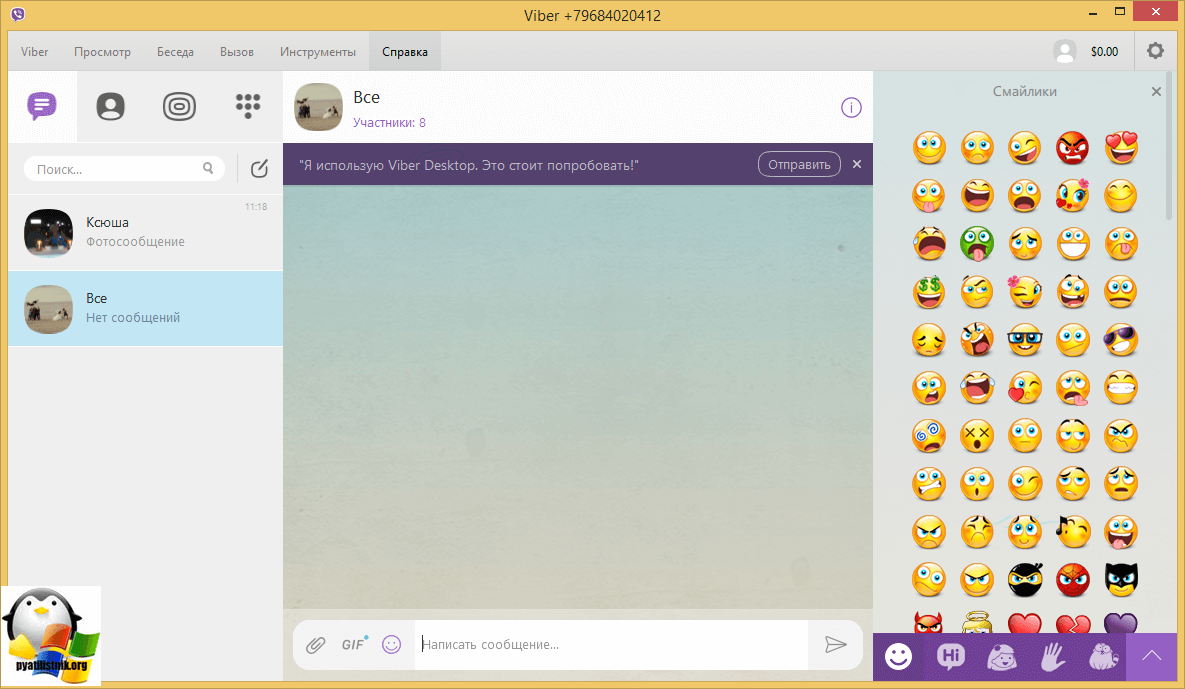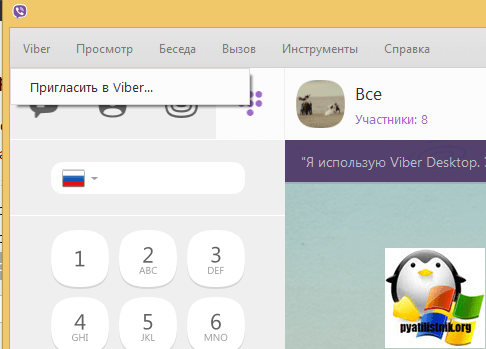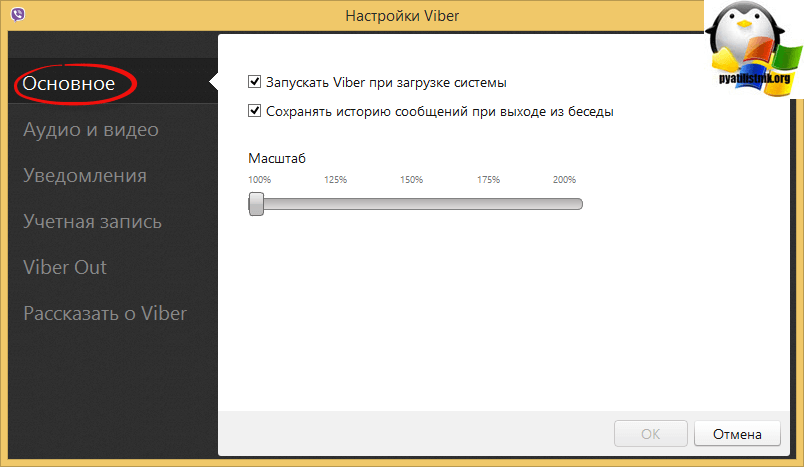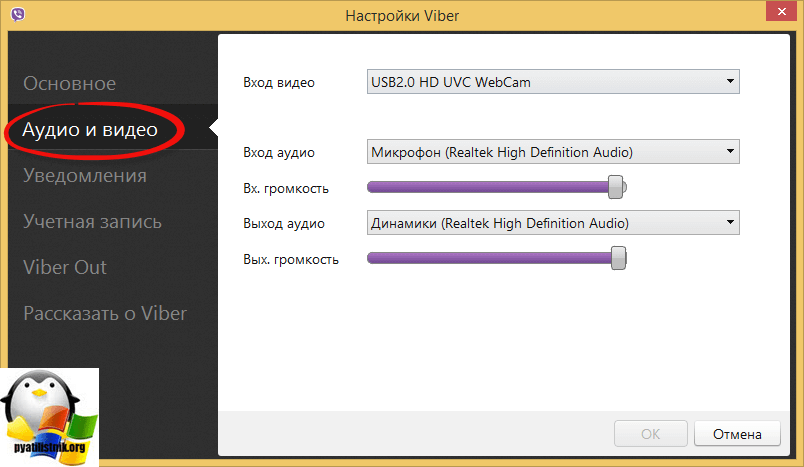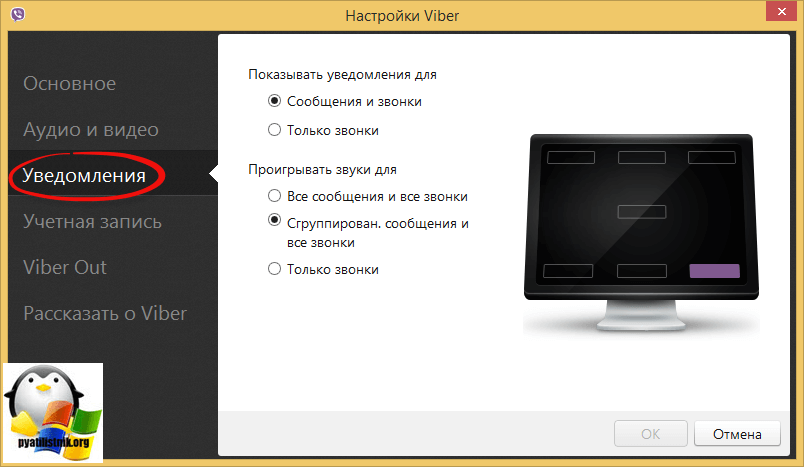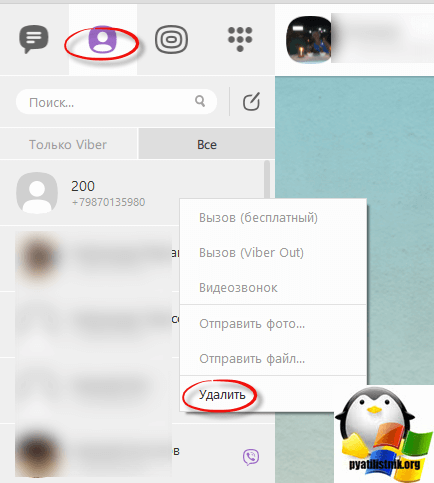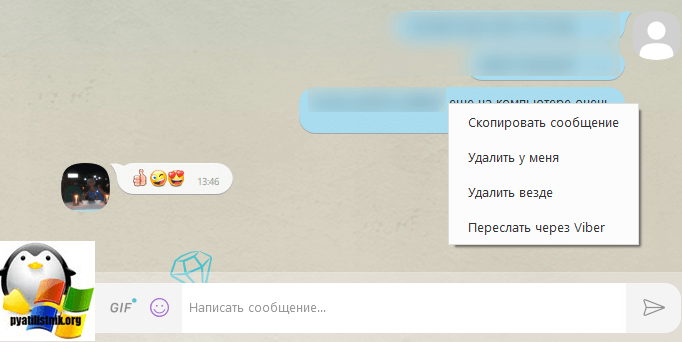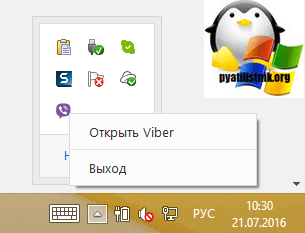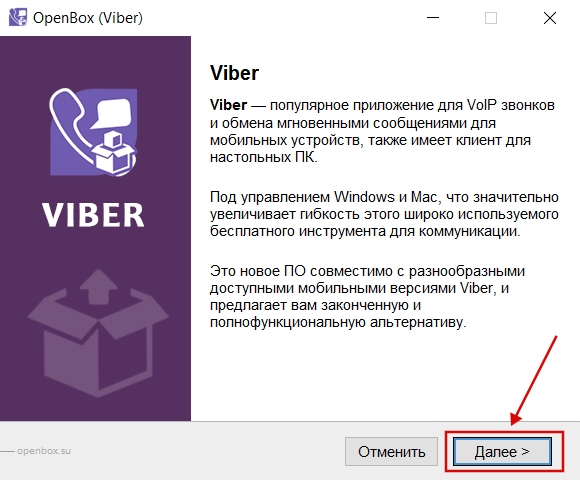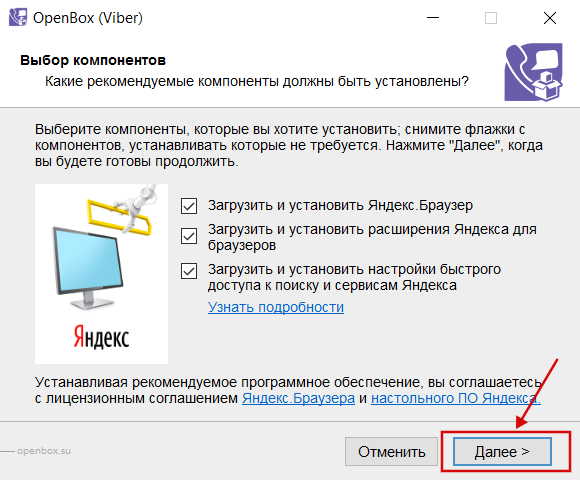Обновлено 23.07.2016
Добрый день уважаемые читатели блога, я не забросил блог 🙂 , а как и простой смертный летом взял отпуск, о нем я еще расскажу в отдельной статье, темой сегодняшней заметки будет как поставить viber на компьютер с Windows 10. Напомню, что вайбер удобное приложение, с помощью которого можно отправлять фото и видео сообщения, с определенными ограничениями на мобильной версии, 10 фотографий за раз и 3-х минутное видео. Я очень часто отправляю фотографии сына его бабушке и мне не удобно отправление по 10 штук, поэтому я выбрал версию для компьютера, так как там нет такого прикола и можете отослать хоть 150 снимков, давайте смотреть что да как, продолжим наше с ним знакомство. Хочу напомнить, что уже рассказывал как удалить viber с телефона.
Где скачать viber для windows 10
Первым делом, вам необходимо скачать viber для компьютера, для этого переходим на сайт разработчика, где вы можете по мимо версии для десятки скачать еще и такие:
- viber для компьютера — если честно ничем не отличает от десятки
- viber для windows 10
- viber для ios — версия для яблочников
- viber для Android — версия для систем с зеленым человечком
- viber для Windows Phone 8 — версия для мобильной винды
У вас начнется закачивание дистрибутива вайбер, для меня стало удивительно, почему он такой толстый, аж целых 102 мегабайта.
Устанавливаем Viber на компьютере
Все установочный дистрибутив загружен и можно производить установку viber на компьютер. В первом окне вам необходимо будет поставить галочку I agree to the license terms and conditions, для подтверждения лицензионного соглашения и жмете кнопку install.
Сам процесс установки быстрый, особенно если у вас оптимизированный ssd диск.
Все жмем кнопку close. Теперь можно переходить к настройке и активации вайбер.
Активация viber на компьютере
Давайте теперь посмотрим и научимся производить активацию viber на компьютере с Windows 10 для примера. Запускаем приложение с рабочего стола, в первом окне вас поприветствуют и спросят есть ли у вас уже приложение на мобильном устройстве, если да то жмем соответствующий пункт.
Если его нет, то вас попросят его установить, без этого активировать вайбер на компьютере не получиться, так как на него будет приходить проверочный код. Когда все установите, можете выбрать пункт На моем телефоне уже установлен Viber.
В следующем окне вас попросят указать номер телефона на котором вы до этого устанавливали вайбер, на него вам вышлют код подтверждения. Вводим телефон и жмем продолжить.
далее будет поле Введите код активации, ждем сообщение в вайбер на телефон, у вас должен прийти код из шести символов.
Вводим данный код в соответствующее поле.
Все в итоге у вас появится вот такой удобный интерфейс.
Как пользоваться viber на компьютере без телефона
Давайте теперь познакомимся с настройкой вайбера. Все очень удобно и чем то напоминает интерфейс скайпа, по центру поле ввода текста сообщения и кнопку прикрепления файла или картинки со смайлами. С левой стороны у вас будут контакты и активные разговоры.
Чем прикольно можно за раз хоть 150 фотографий отправлять
Давайте теперь пробежимся по настройкам вайбера, слева вверху жмем кнопку Viber она позволит вам попасть в настройки программы.
На вкладке основное вы можете задать параметры автозагрузки программы, я советую галочку снять, запустить приложение вы всегда сможете когда оно потребуется и полезно сохранять историю беседы, после выхода.
На вкладке аудио и видео настраивается звук в viber, вы можете выбрать:
- Вход видео — то через, что будет передаваться видеосигнал
- Вход аудио — микрофон
- Выход аудио — выбор динамиков
- Вых. громкость — уровень громкости
Уведомления можно так же настроить, в нужной части экрана, на выбор аж семь позиций. Можно даже при желании задать оповещение только звонков, и настроить звуки для оповещений.
Удалить viber из windows 10
Для того, чтобы удалить viber в windows 10, можно стандартными средствами панели управления или воспользоваться для удаления программы утилитой ccleaner.
Мелкие вопросы и ответы
Как удалить контакты из viber на компьютере
Давайте разберемся как можно удалить не нужный контакт или контакты в данной утилите. Переходим в пункт контакты, для этого кликаем по значку человека. Выбираем нужный и щелкаем по нему правым кликом, из контекстного меню выбираем удалить.
Как удалить сообщения в Viber
давайте теперь посмотрим как на компьютере вы можете удалить нужные вам сообщения. как у себя так и у всех сразу, выбираем нужную переписку в ней нужное сообщение, щелкаем по нему правым кликом и в контекстном меню два варианта
- Удалить у меня
- Удалить везде
Устанавливаем нужный язык в Вайбер
Тут тоже для смены языка интерфейса программы ничего сложного нет, выбираем пункт Инструменты > Сменить язык, на выбор очень много.
Как закрыть viber на компьютере
Закрыть viber на компьютере очень просто, для этого открываете область уведомлений в правом нижнем углу, и щелкаете по значку правым кликом, далее выбираете закрыть.
Итог
Подведя итог, мы с вами научились устанавливать и пользоваться viber на персональном компьютере, посмотрели удобства его использования, на мой взгляд очень хорошее приложение и я вам советую им пользоваться.
Мессенджер Viber можно установить на ваш смартфон и персональный компьютер одновременно. Чтобы корректно установить приложение, необходимо помнить основные правила и варианты установки. Разберемся же теперь, как правильно скачать Viber для Windows 10 на русском языке абсолютно бесплатно несколькими способами.
Как скачать Вайбер для Windows 10 бесплатно.
Шаг 1: Первым делом скачайте и загрузите дистрибутив приложения перейдя по ссылке с нашего сайта.
Либо на официальном ресурсе разработчика по ссылке.
Шаг 2: После шага 1 запустите инсталяционный файл и следуйте инструкции.
Шаг 3: После того, как установка будет окончена мессенджер запустится автоматически. Теперь необходимо авторизоваться в сети сервиса либо зарегистрировать новый аккаунт, если такового не имеется.
Шаг 4: Для этого обязательно потребуется смартфон с установленным на нём мобильным приложением и актуальный работающий номер телефона. Подробные инструкции по установке утилиты на все мобильные платформы вы найдете в соответствующих разделах нашего портала. После того, как у вас получилось установить Viber на ноутбуке или компьютере для Виндовс 10, необходимо ввести свой номер мобильного телефона в соответствующем окошке.
Требования для корректной работы приложения
Чтобы установить программу необходимо учитывать следующие моменты:
- наличие как минимум 2-ядерного процессора;
- более 1ГБ оперативной памяти в вашем устройстве;
- наличие доступа к интернету.
Инсталлировать мессенджер можно как на 32-битную, так и на 64-битную операционнцю систему – этот параметр ни как не влияет на совместимость приложения с компьютером. Viber for Windows 10 можно установить несколькими способами:
- через официальный сайт разработчиков Вибер;
- воспользовавшись ссылкой на нашем портале;
- через магазин приложений в вашем смартфоне.
- Также читайте на страницах нашего сайта подробную инструкцию о том, как скачать Вайбер на Виндовс Фон и другие мобильные операционные системы.
Также читай у нас подробную инструкцию о том, как скачать Вайбер на Виндовс Фон и другие мобильные операционные системы.
Проверено! Вирусов и прочих угроз не обнаружено.
 |
Категория: | Общение |
| Поддерживаемые ОС: | Windows 10 | |
| Разрядность: | 32 bit, 64 bit, x32, x64 | |
| Для устройств: | Компьютер | |
| Язык интерфейса: | на Русском | |
| Версия: | Последняя | |
| Разработчик: | Viber Media S.à r.l. |
Viber на десятой версии виндовс популярен больше всего, разработчики свели к минимуму уязвимости и баги именно на данной платформе по этому можно скачивать не беспокоясь. Без каких либо проблем можно установить Вайбер для Windows 10 обновления выходят по количеству лагов и не стабильной работе, можно заметить что обновлений и не было глобальных в последнее время, так как все стабильно работает.
Viber для Виндовс 10 на компьютер
Мессенджер стал одним из самых популярных на мобильных платформах, после чего была создана и программа для десктопных систем. Постепенно Вайбер начал обзаводиться новыми платными функциями. На это приложение обратила внимание компания Rakuten, купившая Вайбер за огромные деньги. Теперь программой активно пользуются почти миллиард людей по всему миру, а сам Viber преобразился, получил обновленный интерфейс и множество новых функций.
Отправление сообщений в Вайбере довольно удобно. Есть возможность отправления картинок, голосовых сообщений, файлов и других данных. Есть пакеты стикеров с местным магазином, в котором вы можете за малые деньги купить новые стикеры. Хотя есть и стандартные бесплатные стикер паки, которые обновляются время от времени.
Мессенджер Viber защищает все отправленные сообщения собственной системой шифрования, все сообщения и файлы после отправки остаются только на устройствах собеседников и заменяются шифром, ключ так же храниться только у вас и у людей, которым вы отправили сообщение.
Вайбер для версий windows:
|
|
Скачать Viber для виндовс 10 бесплатно
| Приложение | OS | Формат | Версия | Загрузка |
|---|---|---|---|---|
| Viber (Вайбер) | Windows 10 | x32 | Бесплатно (на русском) |
Скачать ↓ |
| Viber (Вайбер) | Windows 10 | x64 | Бесплатно (на русском) |
Скачать ↓ |
| Viber (Вайбер) | Windows 10 | x32 — x64 | Бесплатно (на русском) |
Скачать ↓ |
Как установить Viber:
Запустите установочный файл.
Ознакомьтесь с информацией и нажмите «Далее».
Нажмите «Далее», или снимите галочки с рекомендуемого ПО и нажмите «Далее». Если снять все галочки, рекомендуемое ПО не установится!
Нажмите установить.
Дождитесь конца установки.
В Вайбере вы найдете интересные групповые чаты или сможете создать свое сообщество с разными направлениями, новостями, дискуссиями, смешными картинками и другой информацией.
Есть и удобные бесплатные звонки, которые можно совершать с любых частей света без роуминга и повышенных требований к интернету тем самым общаться с целой группой людей. Так же полезна функция видеозвонков, которая передает картинку с вашего экрана или веб-камеры всем участникам.